Популярные статьи о MP4
- 1. Конвертировать MP4 в другие форматы+
- 2. Конвертировать другие форматы в MP4+
- 3. Редактировать видео в формате MP4+
- 4. Воспроизводить MP4+
- 5. Полезные советы по видео MP4+
Все Темы
- Пользователи Камеры
- Любители Путешествий
- Инструменты ИИ
-
- Любители фильмов
- Праздники
- Пользователи DVD
- Пользователи социальных Сетей
- Фотография
- Креативный Дизайн
- Учащимся и преподавателям
- Больше Решений
Конвертер WMA: Как легко конвертировать MP4 в WMA или WMA в MP4
Автор: Юлия Юрьевна • 2025-10-23 21:14:04 • Проверенные решения
MP4 в настоящее время является самым используемым видеоформатом на любом устройстве. MP4 широко применяется для хранения как видео-, так и аудиоданных. Этот формат упрощает потоковую передачу высококачественных видео- и аудиофайлов. С другой стороны, WMA (сокр. от Windows Media Audio) - это аудиоформат, разработанный Microsoft и используемым для потоковой передачи и хранения сжатых аудиофайлов. Высокая степень сжатия, а также отличное качество звука при небольших размерах файла помогли этому формату занять достойное место среди конкурентов. В этой статье перечислены 3 решения для конвертации формата WMA в MP4 (или MP4 в WMA) на компьютере/бесплатно/онлайн. Если вы ищете, как преобразовать WMA в MP4 на Mac, эта статья также будет полезна.
- Часть 1. Лучший конвертер MP4 в WMA для Windows/Mac
- Часть 2. Бесплатный конвертер видео из MP4 в WMA (и наоборот)
- Часть 3. Как конвертировать WMA в MP4 онлайн
- Часть 4. Дополнительная информация о WMA
Часть 1. Лучший конвертер MP4 в WMA для Windows/Mac
Wondershare UniConverter (бывший Wondershare Video Converter Ultimate) выделяется в списке самых эффективных видеоконвертеров по ряду причин. Программа предназначена для преобразования аудио- и видеофайлов в более чем 1000 форматов. Она поставляется с широким набором опций и инструментов, предназначенных для тонкой настройки ваших файлов.
Если вы ищете инструмент для базового редактирования видео, Wondershare UniConverter - отличный выбор. Более того, с помощью Wondershare UniConverter вы можете скачивать видео с популярных видеохостингов.
Wondershare UniConverter
-
Конвертация WMA в MP4, MP4 в WMA и еще 1000 других форматов, таких как AVI, MKV, MOV
-
Преобразование WMA в MP4 со скоростью, в 30 превышающей обычные конвертеры, и с меньшей потерей качества
-
Конвертируйте WMA в MP4 на Mac и Windows с помощью встроенных инструментов редактирования мультимедиа
-
Записывайте видео на DVD с помощью настраиваемых бесплатных шаблонов меню
-
Скачивайте медиафайлы WMA/MP4 по ссылке с 10 000+ сайтов
-
Передовая технология APEXTRANS конвертирует видео с нулевой потерей качества и без какого-либо сжатия
-
Универсальный набор инструментов позволяет редактировать метаданные, создавать GIF-изображения, сжимать видео и захватывать экран
Как конвертировать MP4 в WMA (или WMA в MP4) с помощью Wondershare UniConverter на Mac/Windows
В этой статье подробно рассказывается о том, как конвертировать видеофайлы из формата WMA в MP4 (или из MP4 в WMA) с помощью Wondershare UniConverter.
Шаг 1 Запустите программу и добавьте файлы в конвертер.
Скачайте и установите Wondershare UniConverter на компьютер, а затем запустите конвертер. После этого выберите раздел «Конвертация» в верхней части основного интерфейса. Добавить файлы в UniConverter можно двумя способами. Первый - перетащить файлы в программу, а второй - щелкнуть по кнопке ![]() , чтобы добавить файлы с диска.
, чтобы добавить файлы с диска.

Шаг 2 Выберите выходной формат в конвертере на Windows/Mac.
Щелкните значок раскрывающегося списка рядом с полем «Конвертировать все файлы в:» и выберите выходной формат во всплывающем окне. Для более удобного выбора форматы разделены на несколько категорий.
Примечание: Чтобы задать дополнительные настройки для выходных файлов перед конвертацией, вы можете нажать кнопку «Создать» в правом нижнем углу, чтобы вызвать всплывающее диалоговое окно и выбрать необходимое качество.
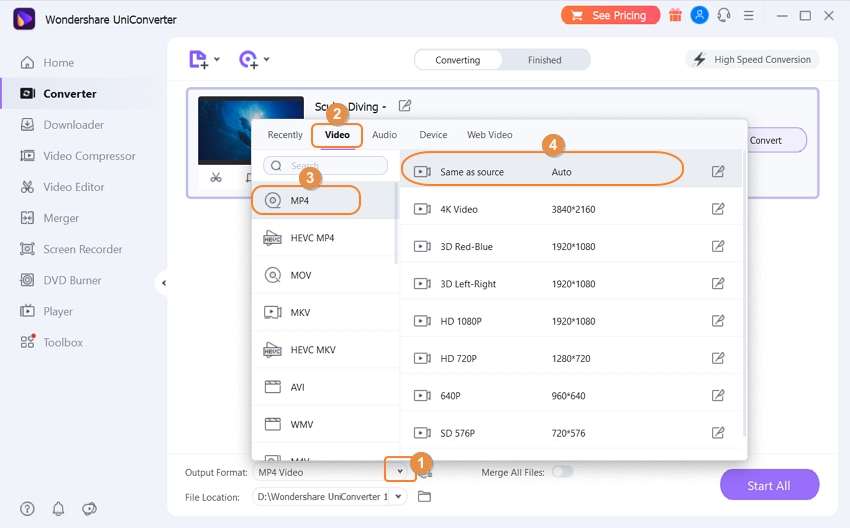
Шаг 3 Начните конвертацию WMA в MP4.
После выполнения всех настроек нажмите кнопку «Начать все», чтобы начать преобразование WMA в MP4. Когда конвертация завершится, вы найдете готовые файлы на вкладке «Завершенные» в верхней части программы или щелкнув значок «Расположение файла» в нижней части основного интерфейса.
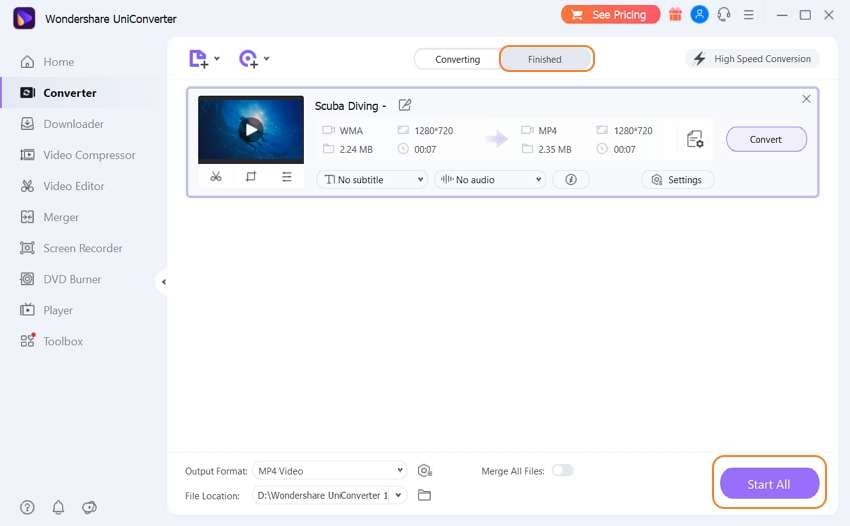
Часть 2. Бесплатный конвертер видео из MP4 в WMA (из WMA в MP4)
Чтобы конвертировать полноразмерные видео и воспользоваться дополнительными функциями, такими как быстрая обработка, вам придется приобрести платную версию Wondershare UniConverter. Но если вам нужна базовая конвертация MP4 в WMA, Wondershare предоставляет полностью бесплатный полнофункциональный конвертер Wondershare Free Video Converter. С помощью Wondershare Free Video Converter вы можете конвертировать до 10 полноформатных видео без водяных знаков, не потратив ни копейки.
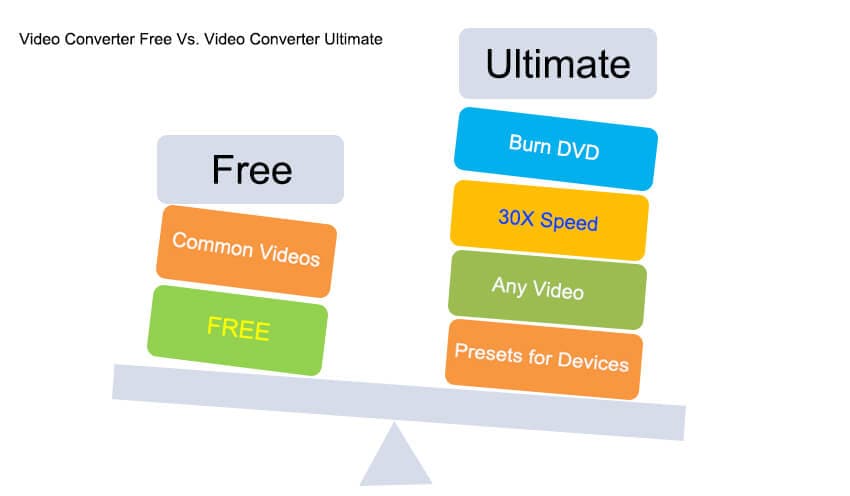
Как конвертировать MP4 в WMA (WMA в MP4) с помощью Wondershare Free Video Converter
Интерфейсы Wondershare UniConverter и Video Converter Free практически одинаковы, поэтому для конвертации MP4 в WMA вам нужно выполнить те же шаги, что и в UniConverter.
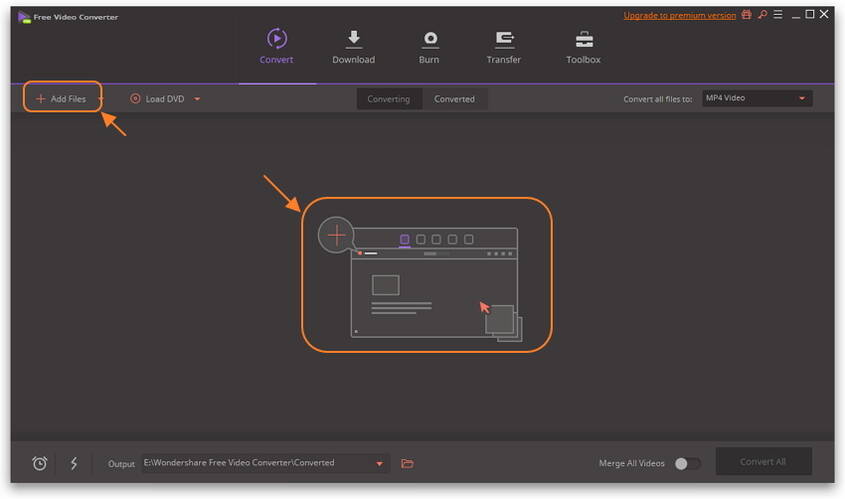
Скачать бесплатно Скачать бесплатно
Часть 3. Как конвертировать WMA в MP4 онлайн
Если вы не хотите скачивать программное обеспечение на свой ПК/Mac, вам понадобится онлайн-конвертер WMA в MP4, который без проблем решит эту задачу. Лучшее онлайн-решение, которое мы рекомендуем, - это сервис Online UniConverter (бывший Media.io), который позволяет конвертировать видео и аудио онлайн и бесплатно. С его помощью можно выполнять преобразование всех популярных медиафайлов. Выполните следующие действия, чтобы конвертировать WMA в MP4 онлайн с помощью Online UniConverter (бывший Media.io).
Шаги по онлайн-конвертации WMA в MP4 с помощью Online UniConverter (бывший Media.io)
Шаг 1: Введите media.io в адресную строку браузера Chrome или Safari.
Шаг 2: Нажмите кнопку Add your files на главной странице, чтобы импортировать файлы WMA, и нажмите на раскрывающийся список рядом с кнопкой Convert to:, чтобы открыть список выходных форматов, и выберите MP4.
Шаг 3: Нажмите кнопку Convert, чтобы начать процесс конвертации, и ваши файлы WMA будут преобразованы в MP4 через несколько минут.

Совет
Если вам нужен еще один бесплатный и надежный способ конвертировать WMA в MP4, вы можете рассмотреть возможность использования VLC, поскольку этот медиаплеер популярен среди пользователей Mac и Windows. Просто перейдите к статье ««Бесплатные и простые способы конвертации файлов в MP4», чтобы узнать больше.
Часть 4. Дополнительная информация о WMA
1. Что такое WMA?
WMA может использоваться для обозначения формата аудиофайлов или его аудиокодеков. «WMA» означает «Windows Media Audio». Данный формат принадлежит Microsoft и является компонентом технологии Microsoft Windows Media. WMA - очень распространенное и широко используемое расширение аудиофайлов, уступающее в популярности только MP3. WMA - это загружаемый формат наряду с Microsoft Advanced Streaming Format (ASF). WMA может дополнительно поддерживать управление цифровыми правами (DRM) для аудиофайлов, защищенных авторскими правами.
2. Как воспроизвести WMA на Windows и Mac?
Самый простой способ открыть файл WMA на ПК с Windows - это дважды щелкнуть по нему и выбрать приложение по умолчанию. Если ни одна из установленных программ не открывает файл, вам необходимо установить приложение, которое может воспроизводить файлы WMA. Windows Media Player - самое популярное приложение, поддерживающее файлы WMA.
При использовании Mac WMA можно воспроизводить в различных приложениях с поддержкой WMA, таких как Music Man. Вы также можете загрузить и установить компоненты Windows Media для Quick Time от Flip4Mac.
Ваш полный набор видеоинструментов
 Конвертировать аудио/видео в более чем 1000 форматов, включая AVI, MKV, MOV, MP4 и т.д.
Конвертировать аудио/видео в более чем 1000 форматов, включая AVI, MKV, MOV, MP4 и т.д.


Юлия Юрьевна
Главный редактор